-

Follow me
Follow me on Twitter
-
Friendster
Add Friends on Friendster
-
Facebook
Join us on Facebook
0 25 Kreasi CorelDraw 12

Ok silakan download aja di sini
(Download 25 Kreasi CorelDraw 12)
0 Membuat Sampul Ebook Dengan CorelDraw
Membuat Sampul Ebook Dengan CorelDraw, ikuti Langkah-langkah berikut:
1. Buka halaman baru di CorelDraw Anda (Saya menggunakan CorelX3).
2. Pilih Rectangle Tool atau di menu tool atau tekan tombol F6 dan buat kotak persegi panjang ukuran Lebar 65 mm, Tinggi 80 mm. Warnai kotak tersebut dengan warna orange dan hilangkan garis tepinya (Line) dengan cara seperti gambar1. Setelah itu, tengahkan posisi objeknya ditengah-tengah halaman dengan menekan tombol P.
3. Buat kotak baru dengan langkah-langkah persis seperti diatas, namun kali ini dengan ukuran Lebar 65 mm, Tinggi 50 mm. Warnai dengan warna Yellow/Kuning. Lalu tekan tombol P.
4. Buatlah teks dan gambar untuk mengidentifikasikan eBOOK anda. Ini merupakan bagian dari sebuah ilmu design, semuanya tergantung dari kemampuan dan daya kreasi anda. Sebagai acuan agar mudah dalam mengikuti tutorial ini, buatlah teks dengan menu Text Tool, misalnya “eBOOK” “e” (Arial Narrow Bold). Selanjutnya tekan ctrl+Q untuk mengkorvert teksnya. Lalu tekan tombol P. Ubah warnanya menjadi Red/Merah dan ukurannya 65×80mm.
5. Sekarang buat huruf “e” menjadi transparan dengan cara membuka menu Transparancy Tool lalu pilih tipenya Uniform. Seperti gambar berikut.
6. Jika sudah, pilih Text Tool lagi dan ketik “eBOOK” (Arial Black/24pt/white) tempatkan dibagian kanan atas seperti pada terlihat pada gambar.
7. Duplikat kotak yang kita buat pertama tadi. Klik bagian nodenya di kanan-tengah lalu “drag” ke kiri melewati kotak aslinya, kemudian sebelum melepaskan tombol kiri mouse tekan tombol kanan satu kali.
8. Dengan menggunakan trik duplikat seperti no. 7, lakukan sekali lagi untuk menduplikat teks “eBOOK”. Cuma bedanya, kali ini yang kita men”drag” bagian node tengah objek. Lepaskan di tempat lain, putar rotasinya 90º dan letakkan persis ke tengah-tengah kotak yang terakhir kita buat.
9. Buat kotak dan teks yang terakhir tadi, warnanya agak lebih tua. Caranya dengan menandai terlebih dahulu objek yang akan kita ubah warnanya, lalu buka dialog fill lewat menu tool atau tekan saja tombol “Shift+F11,” setelah muncul kotak dialog warnanya, tambahkan nilai warna K (CMYK) menjadi 10 pada masing-masing objek. Kemudian seleksi 2 objek tersebut dan tekan tombol “Ctrl+G” untuk men-group.
10. Dalam keadaan objek masih terseleksi, klik Menu Bar > Effect > Add Perspective, lalu tarik kedalam node bagian kiri atas dan bawah seperti tampak pada gambar. Matikan menu Add Perspectivenya dengan klik Pick Tool, lalu tarik node kiri-tengah kotak tersebut ke dalam untuk mengurangi kelebarannya.
11. Tekan Ctrl+A untuk menyeleksi semua objek lalu drag dari node atas-tengah menuju ke bawah sampai melewati objek aslinya. Tehnik ini sama seperti dengan tehnik no.7.
12. Seleksi kotak “sisi buku” > pilih Add Perspective lagi, tarik node kiri-atas agar bersambung ke bagian bawah objek diatasnya.
13. Kini anda telah selesai membuat efek bayangan buku. Langkah selanjutnya adalah langkah penyempurnaan agar efek bayangan / pantul kelihatan hidup dan natural. Seleksi gambar bayangan buku yang baru saja anda buat tadi, lalu pilih Menu Bitmap di Menu Bar > Convert to Bitmap. Atur setupnya seperti gambar berikut.
14. Berikan efek transparan pada gambar tersebut dengan Transparancy Tool, seret cursor anda dari atas objek ke arah. Setelah mengatur tingkat transparansi yang tepat, convert ke bitmap lagi seperti langkah no. 13 dan turunkan kekontrasan pencahayaannya ke nilai -50, cari di menu bar, pilih Bitmap > Image Adjustment Lab. Atau bisa juga dengan menekan ctrl+B di papan ketik anda.
15. Selanjutnya convert juga gambar buku yang atas ke bitmap, berikan efek bayangan dengan mengarahkan cursor ke Tool Box > Drop Shadow dan atur efek bayangannya kea rah kiri-belakang seperti tampak di gambar.
16. Buat Frame untuk gambar anda, dengan menekan tombol F6 lalu buat kotak tinggi 150 mm lebar 120 mm > berikan warna Biru dan hilangkan garis tepinya (Line). Bila sudah, posisikan ke bagian bawah gambar sampul anda dengan menekan tombol shift+PageDown.
17. Langkah terakhir, adalah menyimpan atau mengekspor gambar yang kita buat ini ke format jpg. Klik Menu File > Export > Ketik “Sampul eBOOK” > pilih format JPG Bitmap > OK. Selesai
Dalam pembuatan sebuah sampul eBOOK, seorang designer dituntut bukan saja dari segi kemahirannya dalam mengolah sebuah gambar, lebih dari itu ide-ide kreatif dan daya imajinasi seni sungguh sangat dibutuhkan. Karena sampul buku itu juga merupakan iklan atau promosi dari sebuah produk. Betu,l Nggak?
Demikianlah tutorial cara Membuat sampul eBOOK dengan corelDraw. Semoga bermanfaat bagi Anda.
Inilah hasil jadinya….
SELAMAT BERKARYA
Sumber : http://kodocinan.blogdetik.com/2010/04/19/membuat-sampul-ebook-dengan-coreldraw/
0 Rahasia CorelDraw11

(Download Rahasia CorelDraw 11)
0 Dasar CorelDraw
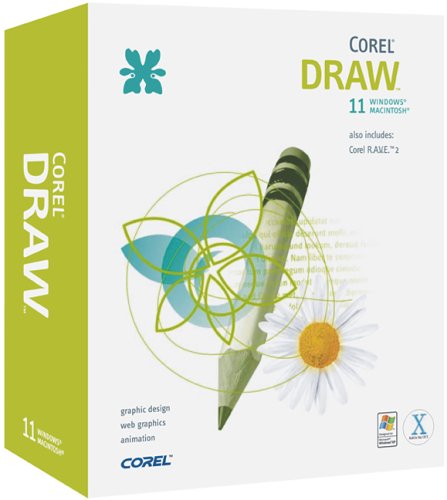
Versi CorelDRAW X5 memiliki tampilan baru serta beberapa aplikasi baru yang tidak ada pada CorelDRAW versi sebelumnya. Beberapa aplikasi terbaru yang ada, di antaranya Quick Start, Table, Smart Drawing Tool, Save as Template, dan lain sebagainya.















